我的文档路径修改
- 分类:教程 回答于: 2015年06月10日 00:00:00
win7重装系统后,我的文档默认的偶是在C盘的。但是我的文档路径修改可以的吗?我的文档路径修改就不会导致系统损坏文件丢失了。现在小编就来跟大家少我的文档路径修改。
我的文档路径修改方法:
1、 如果你的桌面上没有显示管理员用户文件,是不是我的文档不见了 ,其实在开始菜单也是一样找到的。

2、 找到后,点击打开管理员用户文件,这时就可以看到里面有个我的文档,鼠标右键我的文档,然后选择属性。
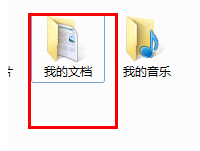
3、 打开我的文档属性后,切换到位置栏目,在这里大家可以将我的文档移动到自己需要存放文件夹的位置。修改后确定保存下就可以了。

以上就是非常简便的我的文档路径修改方法,xp系统的修改也是差不多的。更多精彩内容敬请关注小白系统官网。
 有用
87
有用
87


 小白系统
小白系统


 1000
1000 1000
1000 1000
1000 1000
1000 1000
1000 1000
1000 1000
1000 1000
1000 1000
1000 1000
1000猜您喜欢
- 一键重装双系统图文教程2016/11/02
- 小白装机软件一键重装xp系统教程..2021/11/11
- 苹果设置铃声的方法分享2023/10/23
- youtube下载方法2023/04/18
- 戴尔电脑cpu温度过高怎么办..2022/06/24
- win10安装win7系统图解教程2017/01/22
相关推荐
- 怎么使用360一键重装系统2020/06/14
- 去广告软件去广告教程2015/07/07
- 电脑windows系统下载哪个网站好..2022/03/23
- 超级简单u盘安装系统教程2016/12/31
- 笔记本电脑重装系统系统软件有哪些..2023/03/18
- 电脑操作系统有几种2022/05/26




















 关注微信公众号
关注微信公众号





